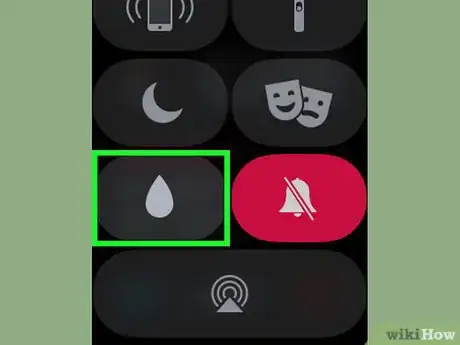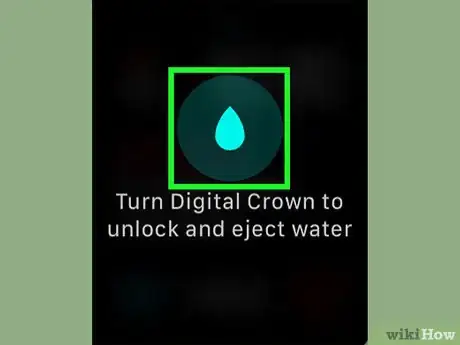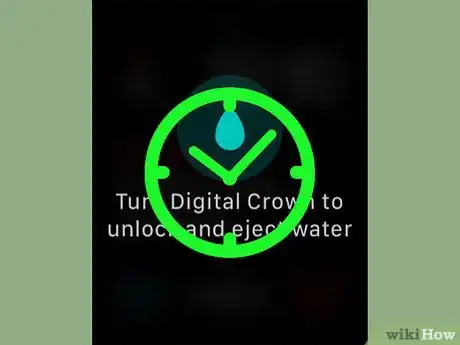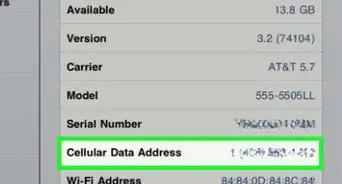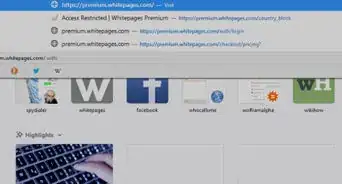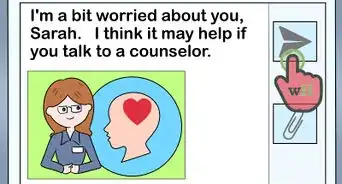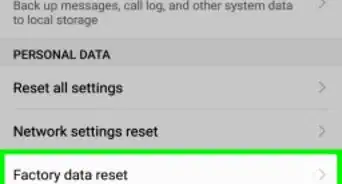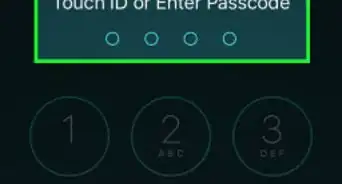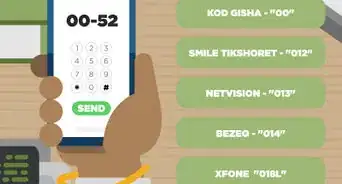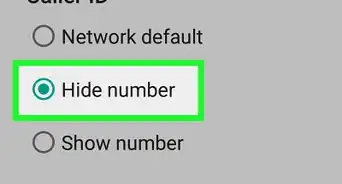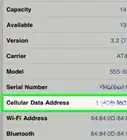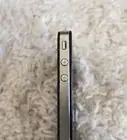X
Este artículo fue coescrito por Jack Lloyd. Jack Lloyd es escritor y editor de tecnología para wikiHow. Tiene más de dos años de experiencia escribiendo y editando artículos relacionados con tecnología. Es entusiasta de la tecnología y profesor de inglés.
Este artículo ha sido visto 3284 veces.
Este wikiHow te enseñará cómo desactivar la protección de “Bloqueo contra agua” en tu Apple Watch. Hacerlo forzará a que el agua que esté en los altavoces o el micrófono salga.
Pasos
-
1Enciende la pantalla de tu Apple Watch. Levanta la muñeca donde tengas el Apple Watch, o presiona la Digital Crown o el botón de encendido.
-
2Asegúrate de que el Apple Watch esté en el modo “Bloqueo contra agua”. Deberás ver un pequeño icono azul con forma de gota de agua en la parte superior de la pantalla de tu Apple Watch.
- Si el Apple Watch no está en el modo “Bloqueo contra agua”, deslízate hacia arriba desde la parte inferior de la pantalla para abrir el Centro de control, desplázate hacia abajo y pulsa el icono con forma de gota de agua.
-
3Empieza a girar la Digital Crown en sentido horario. Deberás ver aparecer el símbolo de “Bloqueo contra agua” en la pantalla.
-
4Continúa girando la Digital Crown. Harás esto hasta que el icono con forma de gota de agua que está en el medio de la pantalla se expanda hasta llenar el círculo, momento en el cual el Apple Watch empezará a expulsar el agua.
-
5Espera a que el proceso de expulsión de agua se complete. Tu Apple Watch emitirá un pitido repetidas veces a medida que el agua se elimine. Una vez que el agua salga, la pantalla regresará a la interfaz del reloj.[1]
Consejos
- La Serie 2 y la Serie 3 del Apple Watch son resistentes al agua en ambientes poco profundos como en piscinas, aunque no es recomendable bucear y usar el Apple Watch en el océano.
- Si el Apple Watch tiene una sustancia nociva o indeseada, ponlo en agua limpia y fría y luego límpialo con un paño sin pelusa.
Advertencias
- El Apple Watch se puede meter en la ducha, pero nunca debe estar expuesto al champú o a otras soluciones de limpieza.